휴대폰 또는 PC에서 줌 프로필 사진을 제거하는 방법

Zoom 프로필 사진을 제거하는 방법과 그 과정에서 발생할 수 있는 문제를 해결하는 방법을 알아보세요. 간단한 단계로 프로필 사진을 클리어하세요.

Google 또는 Microsoft 계정을 사용하여 Zoom에 가입하면 서비스는 연결된 계정에서 프로필 사진을 가져옵니다. Zoom 프로필 사진 을 변경하고 싶다면 쉽게 변경할 수 있습니다. 컴퓨터와 모바일에서 Zoom 프로필 사진을 변경하는 방법은 다음과 같습니다.

Zoom에서 Google 또는 Microsoft 프로필 사진을 기본 사진으로 사용하고 싶지 않을 수 있습니다. 그러나 Zoom은 유연합니다. Zoom 웹, Zoom 데스크톱 앱 및 모바일 앱을 사용하여 다른 것으로 변경할 수 있습니다. 방법을 배우려면 함께 읽으십시오.
1. 줌 윈도우 앱
Zoom Windows 앱은 어두운 모드를 포함하여 모든 사용자 지정 가능한 옵션이 있는 기능이 풍부합니다. Zoom Windows 앱에서 프로필 사진을 변경하려면 아래 단계를 따르세요.
1단계: Windows에서 Zoom 앱을 엽니다.
2단계: 상단 프로필 사진을 클릭하고 설정으로 이동합니다.

3단계: 프로필까지 아래로 스크롤합니다.
4단계: 내 프로필 편집을 선택하면 웹의 Zoom 계정 인터페이스로 이동합니다.

Zoom은 웹에서 다시 인증을 요청할 수 있습니다. 동일한 계정으로 로그인합니다.
5단계: Zoom Personal에서 프로필을 선택합니다.

6단계: 현재 프로필 사진을 클릭합니다.
7단계: 변경을 선택하고 컴퓨터에서 프로필 사진을 선택합니다. 컴퓨터에서 최대 2MB의 사진을 업로드할 수 있습니다.

사진 업로드에 성공하면 계정에 대한 새로운 Zoom 프로필 사진이 표시됩니다. 저장을 누르면 새 프로필 이미지로 다음 Zoom 통화를 작성할 수 있습니다.
2. 맥용 줌 앱
Mac 사용자는 Zoom 프로필 사진도 변경할 수 있습니다. Mac에서 Zoom 프로필 사진을 변경하는 단계는 Windows와 동일하지만 웹에서 Zoom 계정에 액세스하는 데 약간 다른 방법을 사용합니다.
1단계: Mac에서 Zoom을 엽니다.
2단계: 프로필 사진을 클릭하고 내 프로필을 선택합니다.

이동하면 Zoom 웹으로 바로 이동합니다.
3단계: Zoom 프로필 페이지에서 프로필 사진을 선택하고 Mac에서 업로드합니다.

4단계: 저장을 선택하면 새 프로필 사진으로 Zoom 통화를 할 준비가 된 것입니다.
3. iPhone 및 iPad용 Zoom 앱
Zoom에서 프로필 사진을 변경하는 기능은 데스크톱 앱에만 국한되지 않습니다. 사용자는 모바일 앱에서도 변경할 수 있습니다. iPhone 및 iPad용 Zoom 앱부터 시작해 보겠습니다.
1단계: iPhone 및 iPad에서 Zoom 앱에 액세스합니다.
2단계: 설정을 탭하고 내 프로필 메뉴를 엽니다.

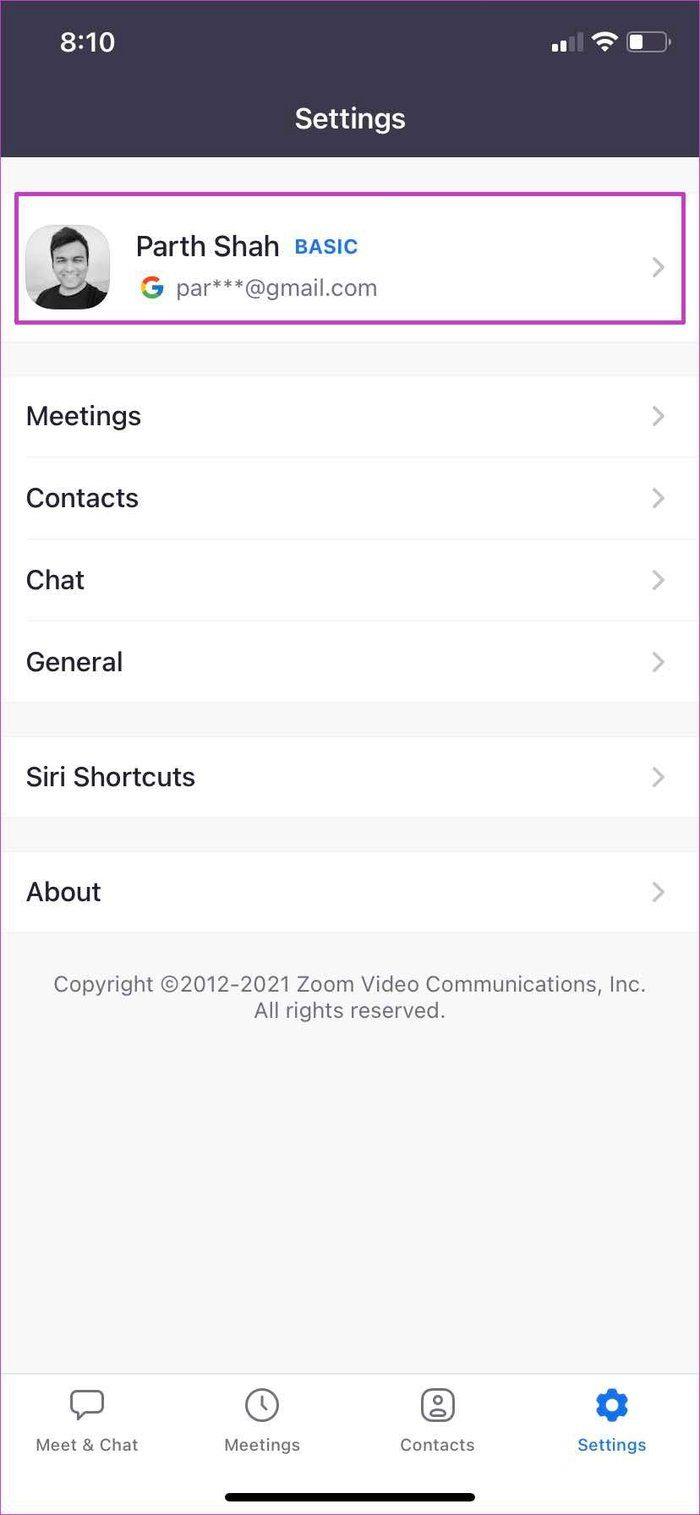
3단계: 프로필 사진을 선택하고 카메라를 사용하거나 사진 앨범에서 선택 옵션을 사용합니다.
4단계: 기본 Apple Photos 앱 또는 앨범에서 이미지를 선택하고 Zoom 서버에 업로드합니다.

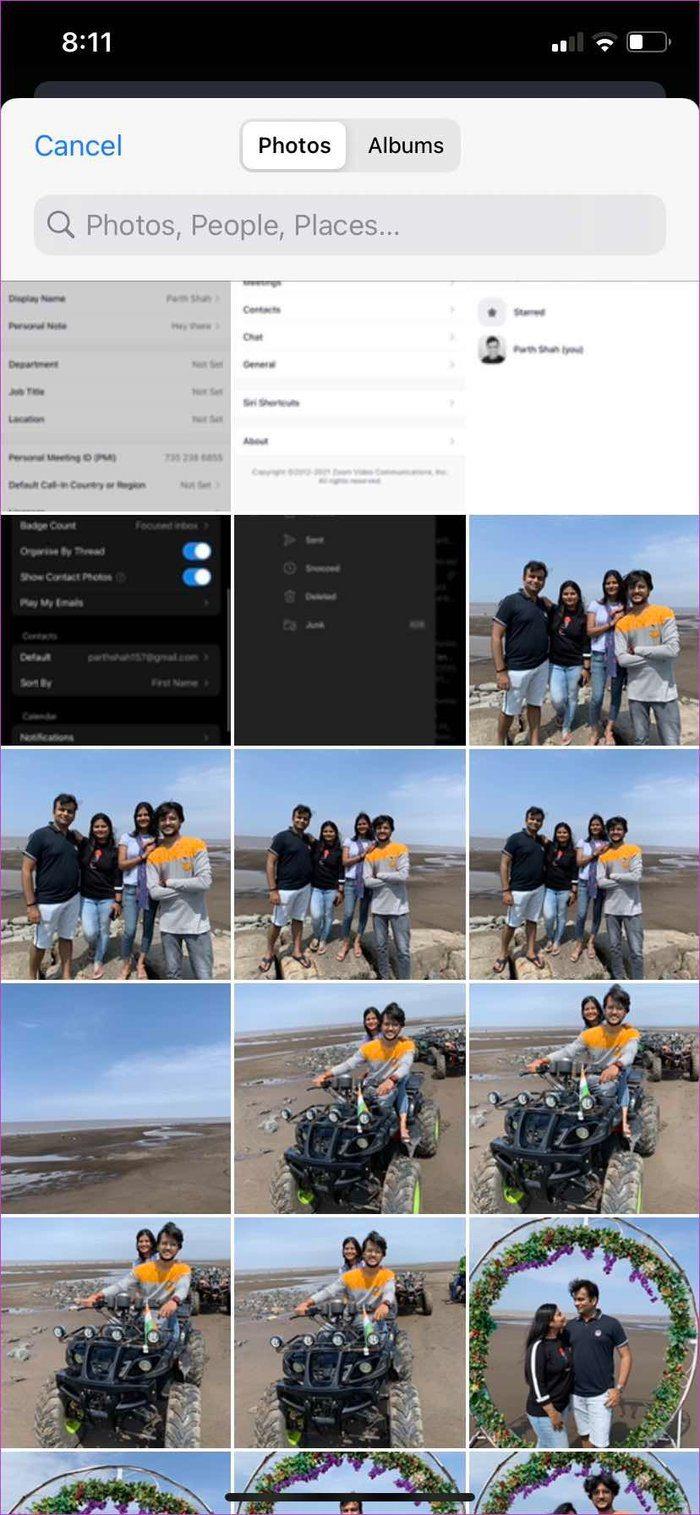
5단계: 이미지를 자르고 상단의 완료를 탭합니다.
몇 초 안에 다음 Zoom 통화에 사용할 새로운 Zoom 프로필 사진이 표시됩니다.
4. 안드로이드용 줌 앱
Zoom Android 앱도 크게 뒤처지지 않습니다. Zoom Android 앱에서 프로필 사진을 변경하는 동일한 옵션이 있습니다. 여기 당신이해야 할 일이 있습니다.
1단계: Zoom Android 앱에서 설정 메뉴를 엽니다.

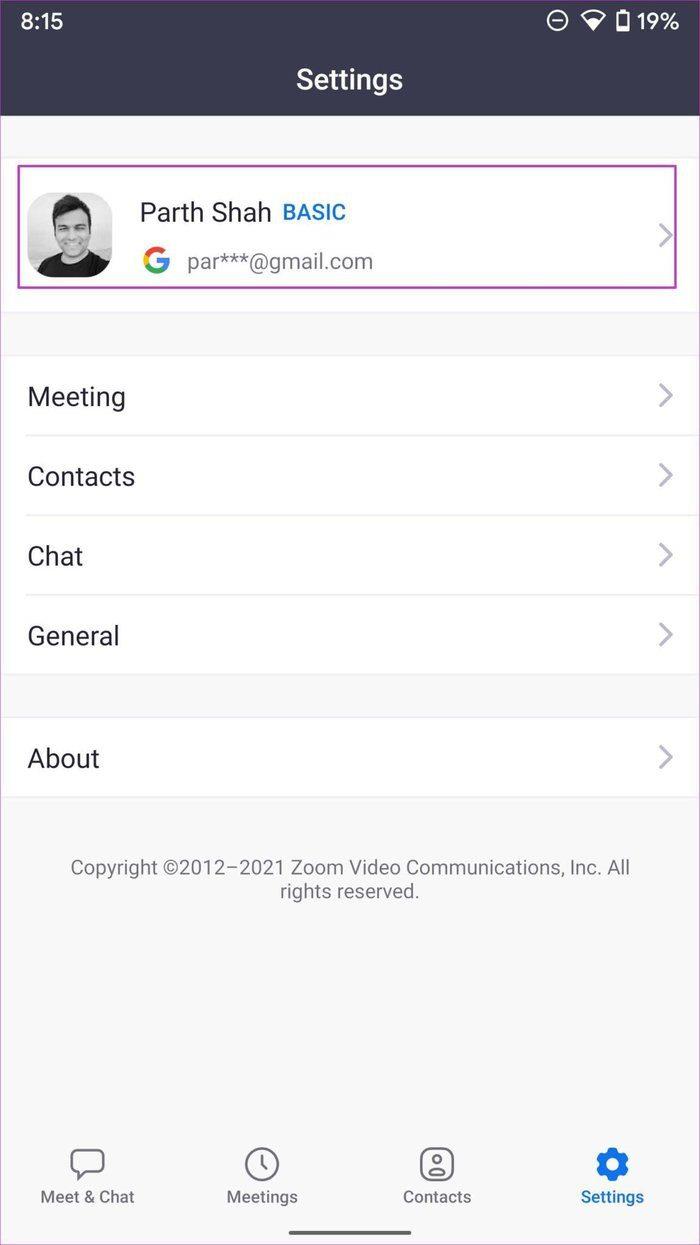
2단계: 프로필 사진을 탭합니다. 카메라 UI에서 프로필 사진을 업로드하거나 사진 선택 메뉴를 엽니다.

3단계: 이동하면 Android에서 기본 파일 관리자 앱이 열립니다.
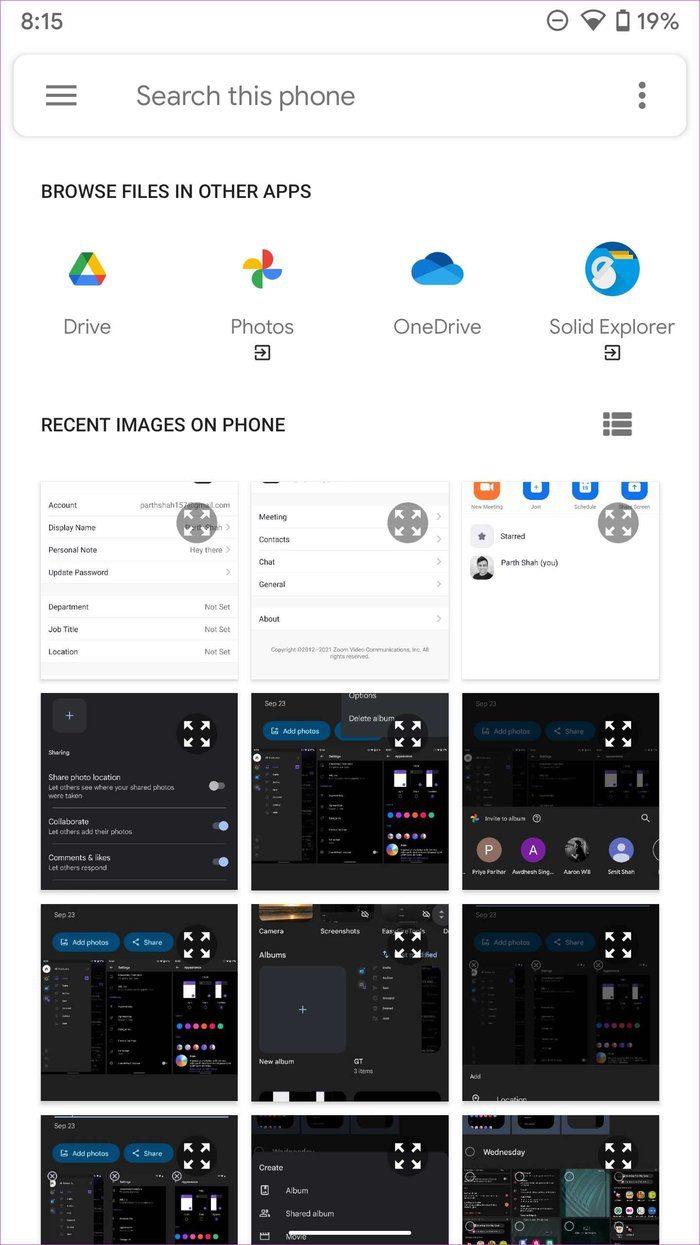
이 옵션을 사용하면 사용자가 OneDrive, Google 드라이브 또는 Google 포토에서 프로필 사진을 업로드할 수 있습니다. 햄버거 메뉴를 누르고 관련 소스를 선택하여 Zoom에 사진을 업로드하세요.
줌 프로필 사진이 업로드되지 않음
Zoom 앱이 계정에 새 사진을 업로드 하지 못하는 경우가 있습니다. 그 뒤에는 여러 가지 이유가 있을 수 있습니다.
Zoom 서버가 작동 중입니다. Zoom 서버가 힘든 하루를 보내고 있다면, 몇 번을 시도해도 데스크톱이나 모바일에서 Zoom 프로필 사진을 변경할 수 없습니다.
DownDetector 를 열고 Zoom 을 검색하십시오. 심한 분노가 치솟는다면 Zoom이 문제를 해결할 때까지 기다릴 수 밖에 없습니다.
프로필 사진을 업로드할 때 선택한 이미지의 크기가 2MB 미만인지 확인하세요.
줌 프로필 사진 수정
한 플랫폼에서 Zoom 프로필 사진을 변경하면 모든 Zoom 앱에서 실시간 변경 사항을 볼 수 있습니다. 위의 단계를 사용하여 Zoom에서 프로필 사진을 쉽게 변경할 수 있습니다. 펑키한 이미지를 사용하지 않도록 합니다. 더 나은 인상을 위해 전문적인 것을 사용하십시오.
Zoom 프로필 사진을 제거하는 방법과 그 과정에서 발생할 수 있는 문제를 해결하는 방법을 알아보세요. 간단한 단계로 프로필 사진을 클리어하세요.
Android에서 Google TTS(텍스트 음성 변환)를 변경하는 방법을 단계별로 설명합니다. 음성, 언어, 속도, 피치 설정을 최적화하는 방법을 알아보세요.
Microsoft Teams에서 항상 사용 가능한 상태를 유지하는 방법을 알아보세요. 간단한 단계로 클라이언트와의 원활한 소통을 보장하고, 상태 변경 원리와 설정 방법을 상세히 설명합니다.
Samsung Galaxy Tab S8에서 microSD 카드를 삽입, 제거, 포맷하는 방법을 단계별로 설명합니다. 최적의 microSD 카드 추천 및 스토리지 확장 팁 포함.
슬랙 메시지 삭제 방법을 개별/대량 삭제부터 자동 삭제 설정까지 5가지 방법으로 상세 설명. 삭제 후 복구 가능성, 관리자 권한 설정 등 실무 팁과 통계 자료 포함 가이드
Microsoft Lists의 5가지 주요 기능과 템플릿 활용법을 통해 업무 효율성을 40% 이상 개선하는 방법을 단계별로 설명합니다. Teams/SharePoint 연동 팁과 전문가 추천 워크플로우 제공
트위터에서 민감한 콘텐츠를 보는 방법을 알고 싶으신가요? 이 가이드에서는 웹 및 모바일 앱에서 민감한 콘텐츠를 활성화하는 방법을 단계별로 설명합니다. 트위터 설정을 최적화하는 방법을 알아보세요!
WhatsApp 사기를 피하는 방법을 알아보세요. 최신 소셜 미디어 사기 유형과 예방 팁을 확인하여 개인 정보를 안전하게 보호하세요.
OneDrive에서 "바로 가기를 이동할 수 없음" 오류를 해결하는 방법을 알아보세요. 파일 삭제, PC 연결 해제, 앱 업데이트, 재설정 등 4가지 효과적인 해결책을 제공합니다.
Microsoft Teams 파일 업로드 문제 해결 방법을 제시합니다. Microsoft Office 365와의 연동을 통해 사용되는 Teams의 파일 공유에서 겪는 다양한 오류를 해결해보세요.








